
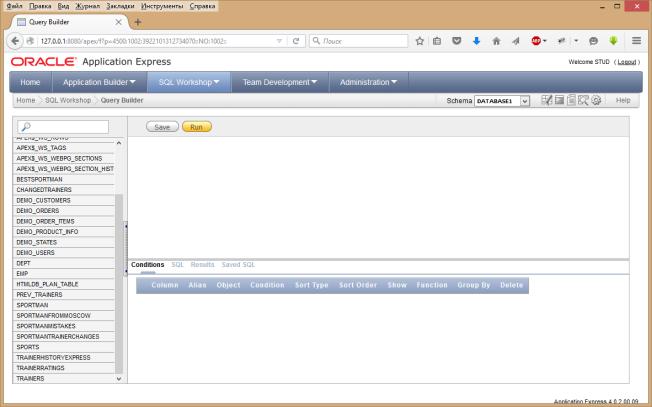
Построение запросов на выборку с помощью Query Builder
В программе имеется возможность создать запрос на выборку в интерактивном режиме с использованием построителя запросов (Query Builder). Необходимо отметить, что создать таким образом можно только
относительно простые запросы с соединением таблиц, выборкой по условию, функциями агрегирования и
группировкой. Для чего-либо более сложного (union, подзапросы и т.д.) запрос придется писать вручную. Для запуска построителя запросов в главном окне программы выбираем SQL Workshop -> Query Builder.
Откроется окно построителя запросов:
Теперь следует добавить таблицы, которые будут участвовать в запросе. Для добавления таблицы (или представления) необходимо нажать на её имя в левом списке. Каждое нажатие добавляет в запрос новую копию таблицы, что может быть полезно, например, при самосоединении. Затем надо отметить флажками те поля, которые должны попасть в вывод:
16
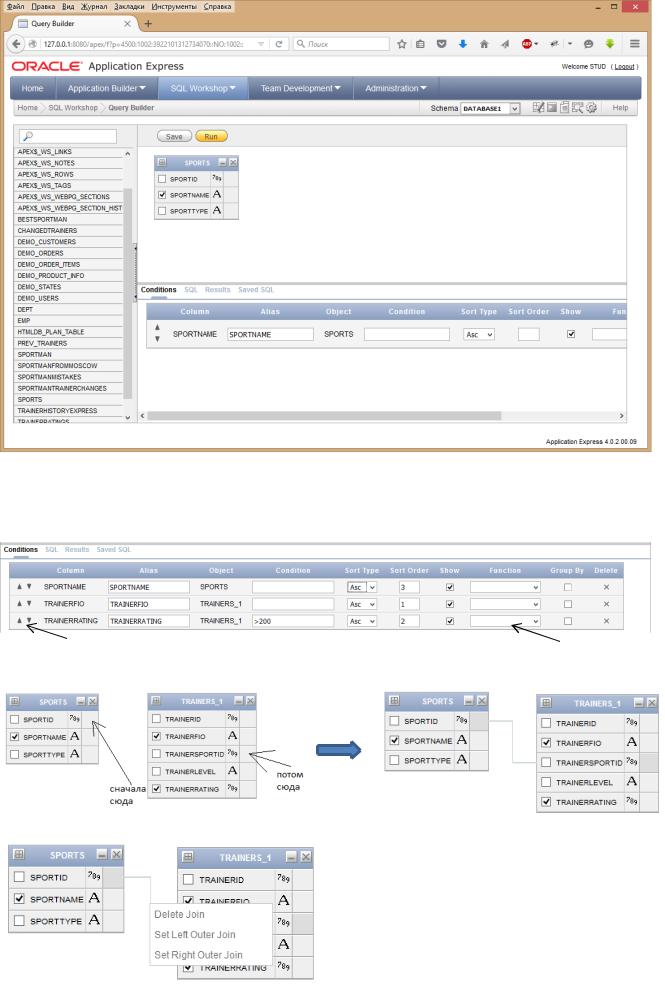
В нижней части окна, на вкладке Conditions, можно задать условие отбора каждого поля, задать сортировку по нему, указать его псевдоним (alias) для использования в запросе, указать порядок вывода полей. Теоретически,
можно задать функцию агрегирования по данному полю и группировку, однако из-за ошибки разработчиков функция агрегирования почему-то не выбирается:
вверх/вниз |
не работает |
|
|
Чтобы создать связь (join) между таблицами, нажмём на серый квадрат справа от связываемого поля, после чего нажмём на такой же квадрат у требуемого поля другой таблицы. Система отобразит на схеме созданную связь:
Можно нажать на созданную связь для вывода дополнительных функций:
Delete Join – удалить эту связь
Set Left Outer Join – создать левое открытое соединение (left join … on …)
17

Set Right Outer Join – создать правое открытое соединение (right join … on …)
Нажав кнопку « » в верхнем левом углу таблицы, можно вывести список дополнительных функций:
» в верхнем левом углу таблицы, можно вывести список дополнительных функций:
Check All – выбрать для вывода все столбцы данной таблицы (или, наоборот, убрать все из списка)
Add Child (иногда ещё и Add Parent) – программа автоматически смотрит, какие связи можно создать между
этой таблицей и другими таблицами и предлагает несколько вариантов на выбор. Причём предлагаемые таблицы могут быть даже не добавлены в конструктор – система добавит их автоматически.
В любой момент на вкладке SQL можно увидеть запрос, созданный конструктором. Изменять его на этой вкладке нельзя. Если понадобится что-либо дописать, запрос надо скопировать, перейти в режим SQL Commands, вставить
туда этот запрос и всё сделать там.
После завершения построения запроса его можно выполнить, нажав кнопку Run сверху от окна конструктора:
Для дальнейшего использования запрос можно сохранить, нажав на кнопку Save. После ввода названия и описания в появившемся окне нажимаем на кнопку Save. Запрос будет доступен на вкладке Saved SQL. Предупреждение 1. Если составленный в конструкторе запрос не сохранить и закрыть веб-интерфейс в надежде
доделать запрос потом, запрос пропадёт. Кроме того, выполненные в конструкторе запросы не сохраняются в истории запросов (см. режим SQL Commands).
Предупреждение 2. Было замечено, что запросы, сохраняемые здесь, можно увидеть и в списке сохранённых в режиме SQL Commands. Обратное же неверно: запросы, сохраняемые там, не видны здесь.
18
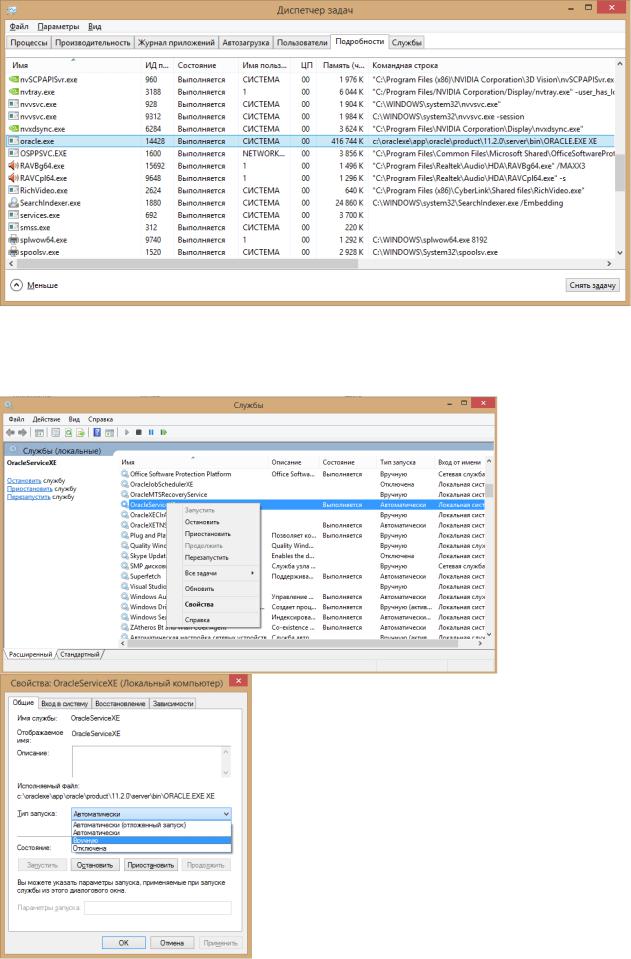
Запуск и остановка сервера Oracle
После установки Oracle при каждом запуске системы будет автоматически запускаться сервер Oracle – процесс oracle.exe, занимающий более 400 Мб оперативной памяти:
Он нужен только при работе с системой, в остальное время он будет лишь занимать место в оперативной памяти.
Имеется возможность запускать сервер в ручном режиме только тогда, когда он нужен.
Для этого на панели управления выберем «Администрирование» -> «Службы». Найдём в списке службу «OracleServiceXE», в контекстном меню выберем «Свойства» и укажем тип запуска «Вручную»:
19

Примечание. Вариант «Отключена» в списке выбирать не следует, так как при этом работа с базой данных будет
полностью невозможна.
После этого перед запуском Oracle необходимо в меню «Пуск» выбрать «Oracle 11g Express Edition» и затем
«Start Database».
После появления сообщения об успешном запуске службы можно запускать веб-интерфейс и начинать работу с
базой данных.
После завершения работы сервер Oracle можно остановить. Для этого из того же меню выбираем «Stop Database»:
Следует ещё раз напомнить, что вышеописанные манипуляции с сервером необходимо выполнять, только если задан ручной запуск службы. Если был оставлен автоматический, служба будет автоматически запускаться при запуске Windows и завершаться при выключении компьютера.
Рекомендация. Если предполагается долгая и постоянная работа с базой данных в течение нескольких дней, то удобнее оставить автоматический запуск. Если же работа будет происходить эпизодически, то для экономии системных ресурсов и ускорения загрузки компьютера рекомендуется перейти в ручной режим.
20
